
विषय
Microsoft का Xbox One मनोरंजन कंसोल केवल एक गेमिंग बॉक्स नहीं है। यह आपके टेलीविज़न सेट के लिए एक सार्वभौमिक रिमोट और इनपुट भी है। Xbox One की लाइव टेलीविज़न कार्यप्रणाली में से अधिकांश बनाना थोड़ा जटिल है। Xbox One पर लाइव टेलीविज़न देखने के लिए यहां आपको जो जानना आवश्यक है, और जो आपको करने की आवश्यकता है।
इससे पहले कि आप खरीदें
इससे पहले कि आप लाइव टेलीविज़न कार्यक्षमता का उपयोग करने के लिए एक्सबॉक्स वन खरीदने के लिए प्रतिबद्ध हों, कुछ चीजें हैं जिन्हें आपको जानना आवश्यक है।
Xbox One पर लाइव टेलीविज़न कंसोल के सबसे कम समझी जाने वाली विशेषताओं में से एक है। इसका एक हिस्सा यह है क्योंकि Microsoft अक्सर इन दिनों सुविधा का प्रदर्शन नहीं करता है; वे आने वाले अनन्य खेलों के बारे में अधिक बात करना पसंद करते हैं और नए गेमिंग फीचर उपयोगकर्ता इन दिनों की उम्मीद कर सकते हैं। दूसरा कारण यह है कि लाइव टेलीविज़न को गलत समझा जाता है क्योंकि यह उपयोगकर्ताओं की अपेक्षा के अनुरूप काम नहीं करता है।

यदि आप Xbox One खरीदने के बारे में अपनी केबल कंपनी द्वारा आपको प्रदान किए गए केबल बॉक्स के प्रतिस्थापन के बारे में सोच रहे हैं, तो आपको थोड़ा इंतजार करना चाहिए। कुछ के बावजूद, एक्सबॉक्स वन वास्तव में ज्यादातर स्थितियों में एक केबल बॉक्स को बदल नहीं सकता है। आप अभी भी Comcast, Time Warner और अन्य केबल कंपनियों द्वारा आपको प्रदान किए गए उस विशाल बॉक्स से चिपके रहेंगे। अपने घर में केबल लाइन के साथ सीधे संवाद करने के बजाय, Xbox One वास्तव में सीधे केबल बॉक्स के साथ संचार करता है। जब उपयोगकर्ता चैनल बदलते हैं, तो Xbox One वास्तव में केबल बॉक्स पर चैनल को बदलने के लिए अपने Kinect 2 सेंसर का उपयोग कर रहा है।
कम से कम घरों में यह काम करेगा। आज यूजर्स का एक छोटा सा उपसमूह है जो Xbox One की बदौलत कुछ कमरों में अपने केबल बॉक्स को पूरी तरह से बदल सकेगा। मुख्य रूप से, केवल Verizon उपयोगकर्ता। ऐसा इसलिए है क्योंकि Verizon एक ऐसा एप्लिकेशन बनाता है जो अपने उपयोगकर्ताओं को इंटरनेट पर Xbox One पर सीधे टेलीविज़न चैनल स्ट्रीम करने की अनुमति देता है। यह Xbox One के लिए केबल नेटवर्क के साथ संचार करने की आवश्यकता को कम करता है और उपयोगकर्ताओं को उन मासिक केबल बॉक्स किराये की फीस पर थोड़ी बचत करने की अनुमति देता है। यह देखने के लिए अक्सर जाँचने योग्य है कि क्या आपकी केबल कंपनी Xbox One ऐप पेश करती है, जैसे कि Verizon अपने FiOS ग्राहकों को Xbox Store में प्रदान करता है यदि आपके पास पहले से ही Xbox One है।
क्या खरीदें
Xbox One पर लाइव टेलीविज़न देखने के लिए आवश्यक हार्डवेयर खरीदना अपेक्षाकृत सरल है - बशर्ते आप अपना होमवर्क करें।
एचडीएमआई केबल बॉक्स
यदि आपके पास कुछ समय के लिए केबल है तो आप उच्च-परिभाषा वाले केबल बॉक्स से परिचित होंगे। वे उच्च परिभाषा टीवी वाले उपयोगकर्ताओं को अविश्वसनीय स्पष्टता के साथ फिल्में और टेलीविजन शो देखने की अनुमति देते हैं। दुर्भाग्य से, सभी केबल बॉक्स में उच्च-परिभाषा क्षमताएं नहीं होती हैं। उस कमरे के केबल बॉक्स पर जाएं जिसे आप Xbox One में डालने की योजना बना रहे हैं और एचडीएमआई पोर्ट के लिए इसके रियर को देखें जैसे कि ऊपर दिखाया गया है। यदि आपके केबल बॉक्स में ऐसा कुछ नहीं है, जिससे आपको अपने केबल बॉक्स को अपग्रेड करने की आवश्यकता हो। उसके आसपास कोई रास्ता नहीं है।

क्योंकि Xbox One अपने केबल बॉक्स से सीधे कनेक्ट करने के लिए एक एचडीएमआई-पास-थ्रू पोर्ट का उपयोग करता है। यह वह पोर्ट है जो Xbox को यह दिखाने की अनुमति देता है कि आपका केबल बॉक्स क्या दिखा रहा है। कोई पास-थ्रू पोर्ट, Xbox One पर कोई लाइव टेलीविज़न नहीं। एक उन्नत बॉक्स प्राप्त करना सरल है, हालांकि यह कुछ कंपनियों के साथ आपके मासिक बिल में कुछ रुपये जोड़ सकता है। बक्से को स्विच करने के लिए बस अपने प्रदाता के स्थानीय कार्यालय में जाएं।
कौन सा Xbox एक खरीदने के लिए

यदि आपके पास एक एचडीएमआई पोर्ट के साथ एक केबल बॉक्स है, तो आपको उस चीज पर ध्यान केंद्रित करना चाहिए जिसे खरीदने के लिए Xbox One बंडल है। सबसे अच्छे अनुभव के लिए आप $ 499 Xbox One कंसोल चाहते हैं क्योंकि Kinect 2 सेंसर इसमें शामिल है। यह किनेक्ट 2 सेंसर है जो आपके केबल बॉक्स के निर्देशों को बीम करता है।
यदि $ 499 Xbox One आपके लिए थोड़ा स्थिर है, तो आप हमेशा Kinect 2 सेंसर के बिना $ 399 Xbox One खरीद सकते हैं। स्पष्ट होने के लिए, यह आपको Xbox One को बताने की अनुमति नहीं देता है कि आप किस चैनल को देखना चाहते हैं, और Xbox OneGuide प्रोग्राम प्रविष्टि सीमा रेखा बेकार हो जाएगी। आप अपने टेलीविज़न के वॉल्यूम को बढ़ाने या कम करने में सक्षम नहीं होंगे। कहा जा रहा है, आप अभी भी अपने केबल बॉक्स के रिमोट से चैनल चालू कर पाएंगे और लाइव टेलीविज़न और गेम के बीच स्विच कर पाएंगे। आप अभी भी अपनी स्क्रीन के किनारे पर लाइव टेलीविज़न ऐप को स्नैप कर पाएंगे।
मैं नहीं कहता कि यह पहली बार सही करें और $ 499 Xbox One चुनें, लेकिन आप सस्ता Xbox One खरीद सकते हैं और यदि आप चाहें तो बाद में इसमें Kinect 2 सेंसर जोड़ सकते हैं। हमें अभी तक यह पता नहीं है कि इस वर्ष के अंत में स्टोर अलमारियों पर पहुंचने पर काइनेक्ट 2 सेंसर की लागत कितनी होगी।
एचडीएमआई केबल भी लेना याद रखें। आप चाहते हैं कि हम उस एचडीएमआई पास-थ्रू पोर्ट के माध्यम से सीधे केबल बॉक्स से कंसोल को कनेक्ट करें, जिसके बारे में हमने इतनी बात की है।
यह सब स्थापित करना
एक गाइड में यह पिछले छुट्टी का मौसम GottaBeMobile आपको Xbox One सेटअप करने का तरीका दिखाया गया है। अपने टेलीविजन से जुड़े अपने कंसोल को प्राप्त करने और संचालित करने के लिए उस गाइड में गोता लगाएँ। हार्डवेयर सेटअप में ध्यान देने के लिए आपको एकमात्र अतिरिक्त कदम एचडीएमआई केबल को आपके केबल बॉक्स पर एचडीएमआई पोर्ट में प्लग करना है और आपके एक्सबॉक्स वन के पीछे पोर्ट पर से गुजरना होगा।
अब जब आप अपने Xbox One के आरंभिक सेटअप को समाप्त कर लेते हैं, तब तक मेरे खेल और एप्लिकेशन जॉयस्टिक के साथ इसे उजागर करके और अपने नियंत्रक पर ए बटन दबाएं।
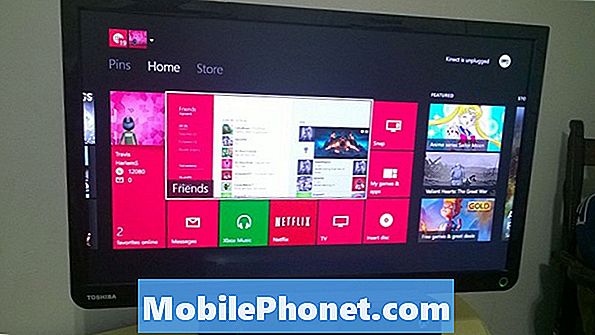
अब हाइलाइट करें ऐप्स अपनी स्क्रीन के दाईं ओर विकल्प और A बटन दबाएं।
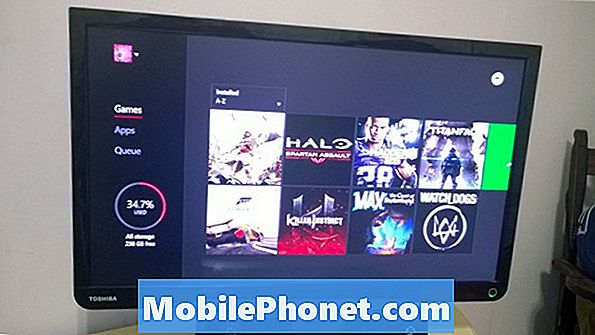
एप्लिकेशन स्क्रीन के अंदर सभी तरह से बाईं ओर स्क्रॉल करें और चुनें सेटिंग्स एप्लिकेशन।
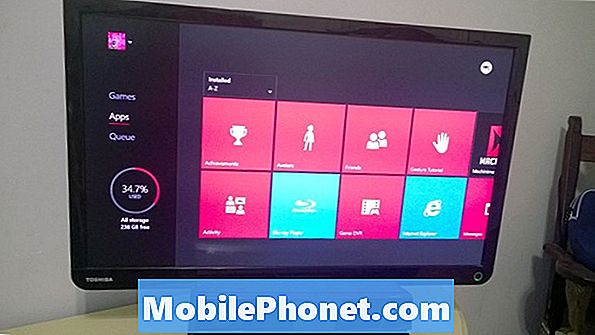
अब सेलेक्ट करें टीवी और वनगाइड.
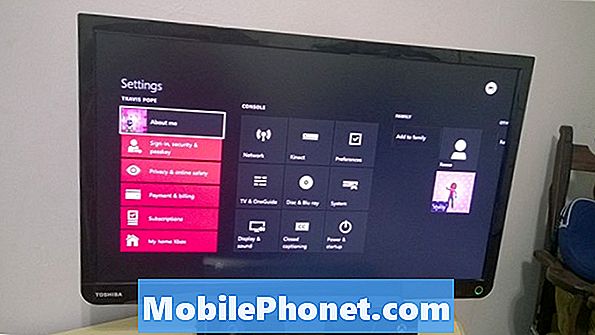
चुनते हैं OneGuide प्रथम।
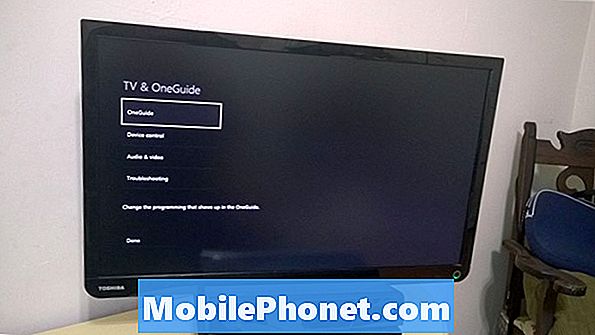
टीवी लाइनअप का चयन करें। यहां आपको Xbox Live को बताने की आवश्यकता है कि आपका प्रदाता कौन है और आप किस ज़िप कोड में रहते हैं। यह Xbox Live को सेवा देगा, जो Xbox One को अधिकार देता है, वह आपके क्षेत्र के चैनल लाइनअप और बाहर जाने के लिए और अधिक प्राप्त करता है। जब वनगाइड सेटिंग्स क्षेत्र से बाहर निकलने के लिए बी बटन दबाया जाता है।
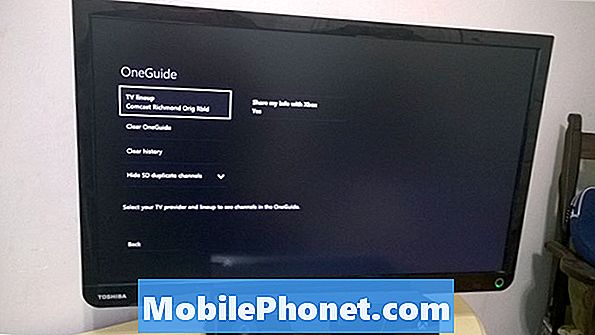
अब सेलेक्ट करें उपकरण नियंत्रण। यहां आपको Xbox One को यह बताना होगा कि आपके पास किस प्रकार का टेलीविज़न है और आपके पास किस प्रकार का केबल बॉक्स है। GottaBeMobile ने इसे कवर किया अपने टेलीविजन को चालू करने के लिए अपने Xbox एक को कैसे प्राप्त करें।
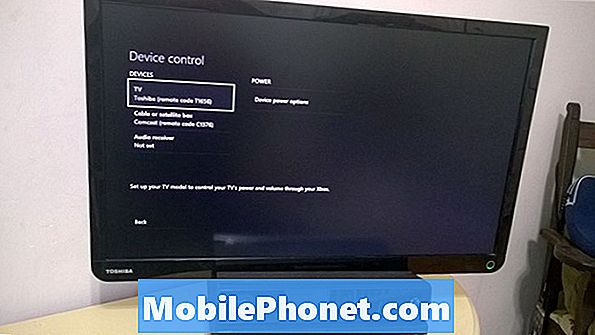
क्या रखें ध्यान में
कुछ चीजें हैं जो आप लाइव टेलीविजन देखने के लिए Xbox One का उपयोग करते समय ध्यान रखना चाहते हैं। सबसे पहले, आप उस Kinect 2 सेंसर को प्लग-इन करना चाहते हैं, जो उपयोगकर्ता इंटरफ़ेस को अपने हाथों से नेविगेट करने की कोशिश नहीं करता, लेकिन वॉइस कमांड का उपयोग करता है। Xbox One पर कहीं से भी चैनल चालू करना "Xbox, TV पर जाएं" या "Xbox, Watch ABC परिवार" कहने जितना ही सरल है। बेशक, आप उपयोगकर्ता इंटरफ़ेस नेविगेट करने के लिए Xbox One के नियंत्रक का भी उपयोग कर सकते हैं। यह कहना कि "Xbox, On" या अपने कंट्रोलर को चालू करने से आपका टेलीविज़न सेट भी चालू हो जाएगा। अंत में, "Xbox, OneGuide" या आपके नियंत्रक पर X बटन प्रत्येक चैनल पर प्रसारित होने वाली एक इंटरेक्टिव सूची को खींच देगा। OneGuide Xbox SmartGlass स्मार्टफोन ऐप के माध्यम से भी उपलब्ध है।
Xbox One पर अपने पसंदीदा लाइव चैनल देखने का बहुत अच्छा समय है!


